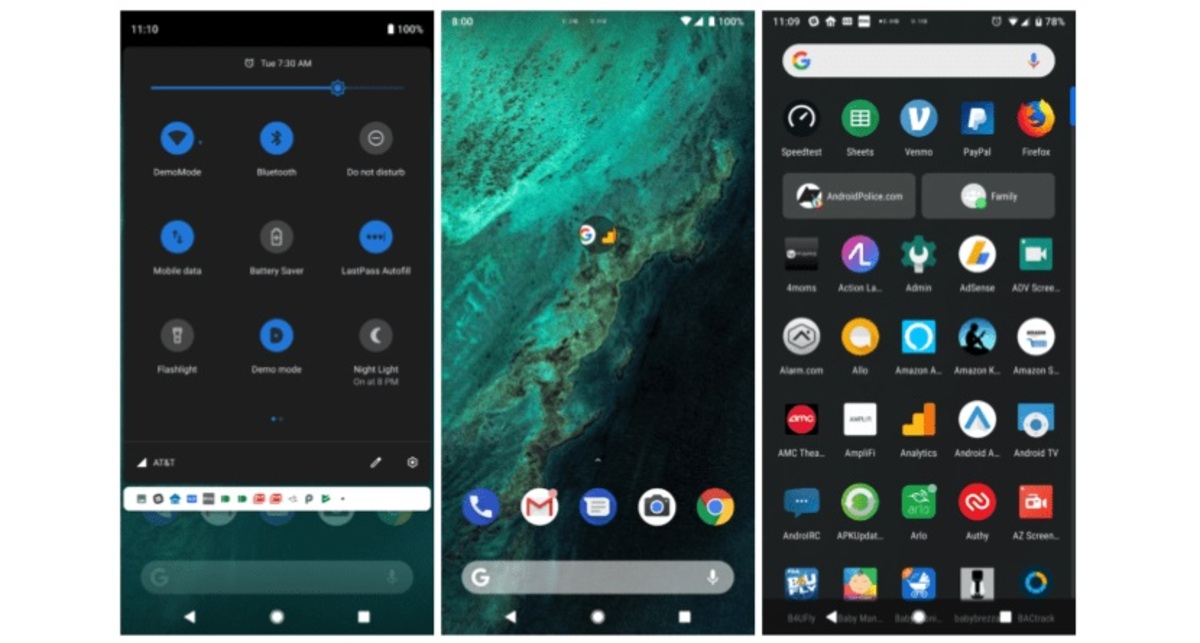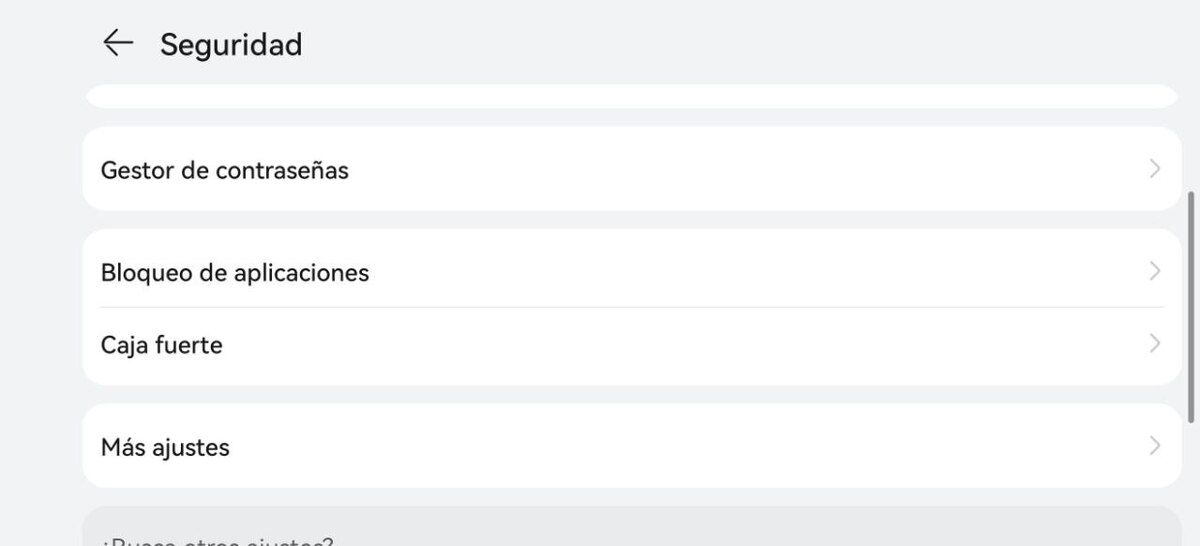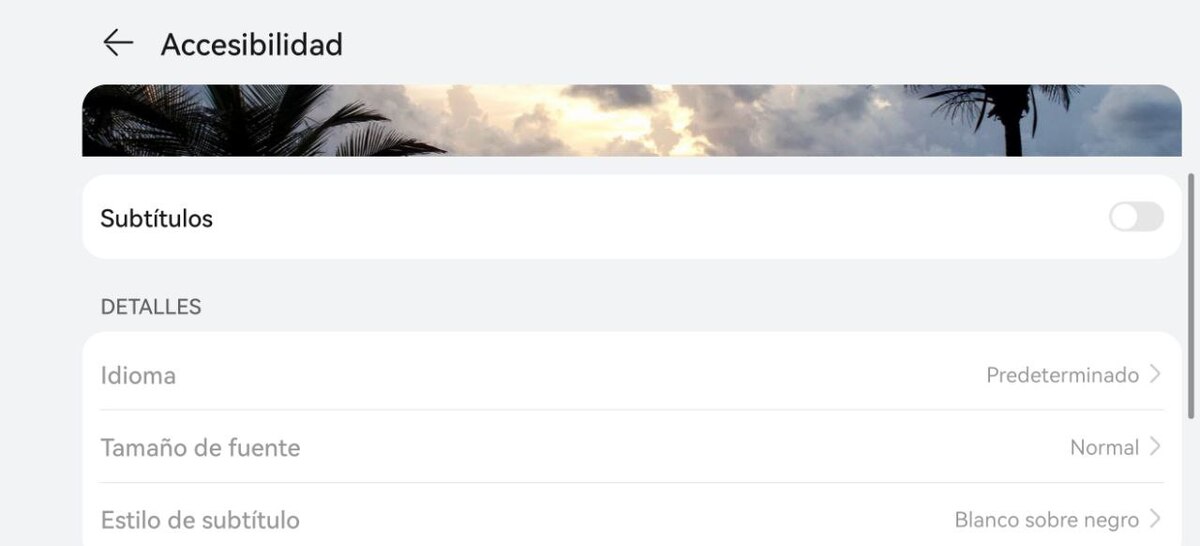На протяжении всей жизни операционной системы Google появлялись важные функции., хотя довольно много из них не видны. Обычно они дают варианты, которые у вас всегда есть под рукой, но многие другие заслуживают того, чтобы мы узнали больше о нашем телефоне, информацию, которую знает производитель.
Этой системе уже более 13 лет, но даже с течением времени не все знают подноготную, которую она скрывает, а новые версии добавляют некоторые дополнения. В последней версии (Android 12) добавлена важная функция, что если вы знаете, как его активировать, вы получите хорошую прибыль.
В этой статье мы собираемся дать встретить несколько скрытые функции андроида, некоторые из них чрезвычайно полезны, но другие будут просто информацией для пользователя. Представьте себе, что вы знаете, когда был произведен телефон, знаете IMEI или многие другие данные, которые у вас есть под рукой, всего за несколько шагов.

Активировать темный режим из параметров разработчика
Наверняка вы ищете приложения когда вы хотите активировать ночной режим на телефоне, но ничего не нужно скачивать или устанавливать на телефон. В параметрах разработчика мы можем активировать это, чтобы телефон полностью отображался в этом режиме. Не на все телефоны есть возможность его поставить.
Чтобы войти в параметры разработчика, перейдите в «Настройки», «О телефоне» и в «Номер сборки» нажмите в общей сложности семь раз, пока не появится сообщение о входе в «Режим разработчика». После этого он покажет вам различные новые настройки, ищите «Темный режим» или «Ночной режим» и активируйте, чтобы начать работу.
Закрепить приложение на экране
Довольно полезная и малоизвестная функция — закрепить приложение на экране., как если бы вы использовали системное устройство Windows. Это довольно простая задача, и ее почти никто не использует, поскольку это не тот параметр, который у нас всегда есть под рукой, как среди множества опций Android.
Эта опция доступна практически на всех устройствах, кроме тех, что Huawei, так как она поменяется местами и нам придется ее искать. Система развивалась вместе с ней, и сегодня, если мы закрепим приложение, мы всегда будем видеть его на экране.
Чтобы закрепить приложение, сделайте следующее:
- Перейти к настройкам" с вашего устройства
- Нажмите на опцию «Безопасность» и найдите параметр с надписью «Закрепить приложения», выберите тот, который вы хотите закрепить на экране через «Открыть приложения», и введите PIN-код, чтобы заблокировать его, и только вы можете его удалить.
- Чтобы удалить это исправлено, перейдите по тому же маршруту и введите шаблон, чтобы удалить его
Автоматически включать субтитры
Способ иметь субтитры автоматически заключается в том, чтобы активировать это на нашем телефоне, не тратя время на поиски в Интернете. Активация действительна для любого видео, которое у нас есть на английском языке, поэтому желательно знать, на каком сайте оно находится.
Не все приложения поддерживают субтитры, но большинство из них есть и эта настройка доступна в разных терминалах. Чтобы найти этот параметр, лучше всего сделать на своем устройстве следующее:
- Быстро перейдите в «Настройки», нажав на значок
- Напишите вверху «Субтитры» и нажмите на него
- После активации те видео, которые вы открываете напрямую, будут переведены автоматически.
- Этот параметр находится в разделе «Доступность». на некоторых телефонах
Для нас это простой способ понять, что он говорит, если это песня, которая нам нравится, а также просмотреть информацию, если это видео с учебным пособием, которое мы ищем. Это хороший способ избежать использования редактора и ставить субтитры вручную, что в конце концов утомительно.
Важные коды в Android

Благодаря кодам мы можем получить информацию о некотором параметре нашего телефона, не переходя к параметрам устройства. Цель не что иное, как написать эту последовательность и, например, иметь под рукой наш IMEI, этот номер используется для важных вещей, в том числе для блокировки телефона, если мы его потеряем.
В дополнение к этому есть и другие вещи, которые мы можем делать благодаря этим кодам, поэтому всегда стоит иметь их все под рукой или хотя бы помнить некоторые из них. Как иногда бывает, если ты не записал, вы можете ознакомиться с ними в следующем списке:
Введите в набор номера телефона следующее:
- * # 06 # - дает вам информацию об IMEI
- ##7594## – Выключите телефон, введя этот код
- *#9090# — Диагностика телефона, делает за несколько секунд
- * # 0228 # - Состояние батареи, дает вам некоторую информацию, и вы получаете доступ к ее настройке.
- *#7353# - Меню для тестов телефона, это действительно если мы хотим сделать полный тест устройства
- #0# – меню обслуживания телефона, короткий код, но такой же действительный